Facebook-Werbeanzeigen mit Wix und Facebook Pixel & CAPI
2 min
Wenn du Facebook-Werbeanzeigen mit Wix verwendest, um eine dynamische Werbekampagne auf Facebook zu erstellen, erstellt Wix automatisch ein Facebook Pixel und verbindet deine Website mit Facebook Pixel & CAPI.
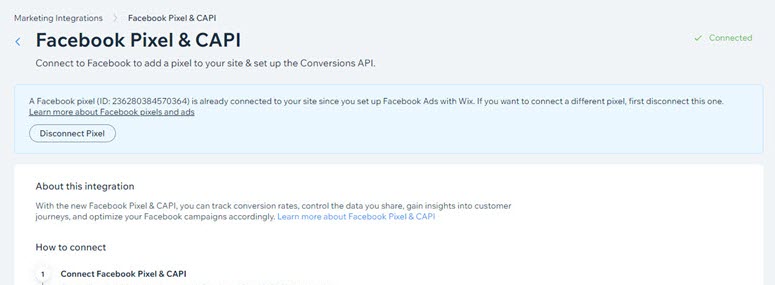
Diese Integration ist erforderlich, damit Wix Kampagnen erstellen kann. Das Trennen der Verbindung kann sich negativ auf deine aktuellen Kampagnen, Budgets und Statistiken auswirken. Es ist nicht möglich, die Verbindung zu deinem Pixel zu trennen, wenn du bereits eine Kampagne erstellt hast.
Wenn du jedoch gerade dein Konto für Facebook-Werbeanzeigen eingerichtet und noch keine Kampagne erstellt hast, kannst du die Schritte zum Trennen des Facebook-Pixel ausführen.
Du kannst die Aktivitäten im Zusammenhang mit deinem Facebook-Pixel auf der Seite Events Manager deines Facebook Business Managers einsehen.
Dein Pixel für eine Kampagne auf Facebook verwenden
Du kannst das Facebook Pixel, das Wix für dich erstellt hat, in deinen Kampagnen verwenden, die du auf Facebook erstellst. Öffne deinen Facebook Business Manager und füge dem Pixel das Werbekonto hinzu, das du für Kampagnen verwendest.
Um dein Werbekonto hinzuzufügen:
- Öffne den Facebook Business Manager.
- Klicke in der linken Seitenleiste auf das Symbol für Alle Tools
 .
. - Wähle Unternehmenseinstellungen (Business Settings).
- Wähle in der linken Seitenleiste unter Datenquellen die Option Pixel aus.
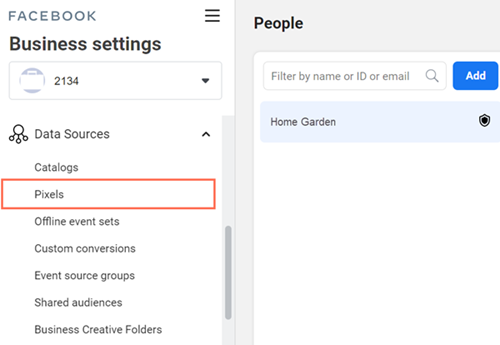
- Wähle das Pixel, das mit deiner Website verbunden ist.
Hinweis: Wenn du mehrere Pixel hast und nicht sicher bist, welches du auswählen sollst, öffne den Bereich Marketing-Integrationen und überprüfe die ID des Pixels. - Klicke auf Assets hinzufügen.
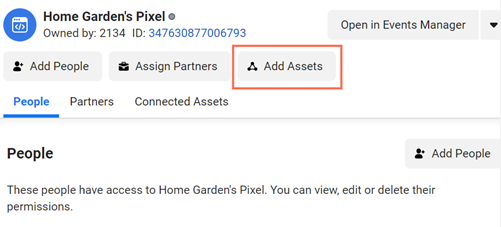
- Wähle das Werbekonto aus, mit dem du Anzeigen auf Facebook schaltest.
Hinweis: Wenn du das Konto nicht siehst, musst du es zu deiner Unternehmensverwaltung hinzufügen. - Klicke auf Hinzufügen.

